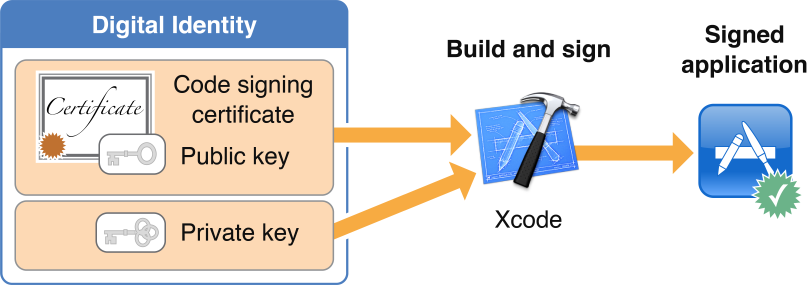App Provisioning 有時會叫 App Signing,冇嘢嘅,俾張出世紙你個 App,以後上架 Apple App Store 就係根據張出世紙嚟認證,一個 App 一張出世紙,不過張出世紙會根據隻 App 嘅 status 有唔同,一開始係 Development,測試好準備上 Apple Store 就要用 Distribution。如果用 Xcode 寫 App,哩啲手續就比較容易,幾乎全部都可以喺 Xcode 做哂,用 Xamarin 要用到 Visual Studio for Mac 就有啲唔同。
*** 完 ***